還記得我們在前面的章節中,提到在 Cursor 有一個 rules 的功能嗎?他可以幫我們把一些常用的內容或條件寫成 template 給 AI 參考,透過手動告訴 Cursor 你現在的這個訊息要參考特定的 rules,或是交給 AI 自己參考上下文決定是否要使用。
Cursor 的 rules 有分成 user 層級的和 project 層級:
而在 Claude Code 中,有兩個方法可以做到這件事情。
第一個就是利用 Claude Code 的 memory 功能。
在對話匡中輸入 /memory 可以看到幾個選項: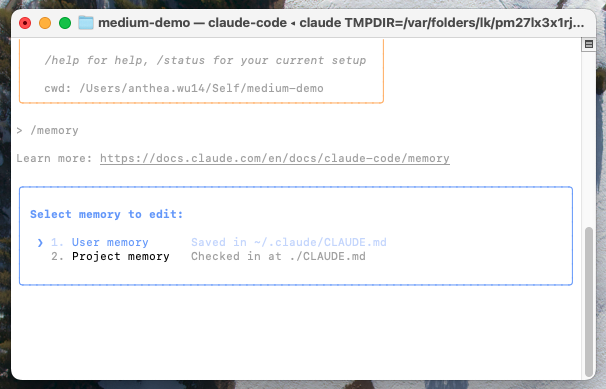
Project memory 指的就是上上篇文章提到的, /init 後產生的 CLAUDE.md ,主要就是給 Claude Code 來更了解這個專案用的;User memory 則是我們這次要改的內容,主要就是一些你個人使用的習慣,像是 Cursor 內的 User Rules。
用方向鍵移動到想修改的內容後按下 enter,他會幫你打開那個檔案,沒有的話就會建立,接著你就可以輸入想要的內容,儲存後關掉並重新開一下 Claude Code 就會生效囉。
另外一個可以類似 Cursor Rules 的方法是自定義 slash command,建立好的話可以用 / 來呼叫: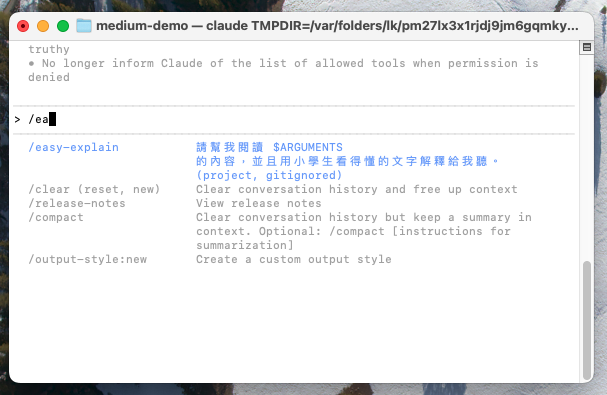
像是圖片上這樣,我建立一個 /easy-explain 的指令,讓 Claude Code 知道當我呼叫這個指令時,要用小學生看得懂的方式解釋給我聽。
建立 command 方式很簡單,只要在 .claude 資料夾底下建立 commands 資料夾,把想要的 command 寫成 .md 檔案,重新啟動 Claude Code 就可以囉。
command 可以新增在根目錄的 .claude 底下,這時候就是 user mode,在這台電腦上的任何地方開啟 Claude Code 都可以使用。如果想要針對某個專案寫指令的話,就放在對應專案底下的 .claude 底下就可以了。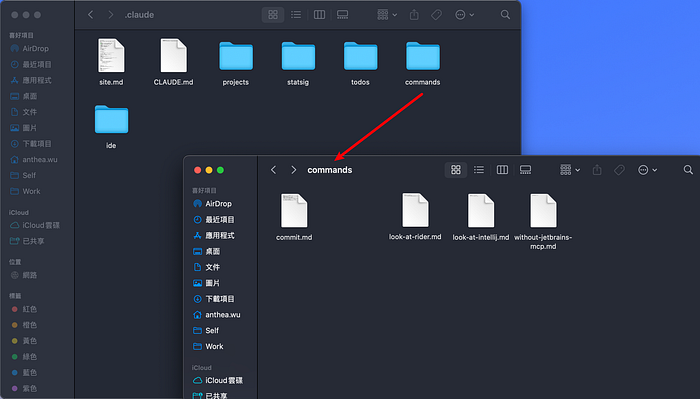
Commands 有支援參數的功能,可以從剛剛的圖片上看到有一個 $ARGUMENTS 的文字: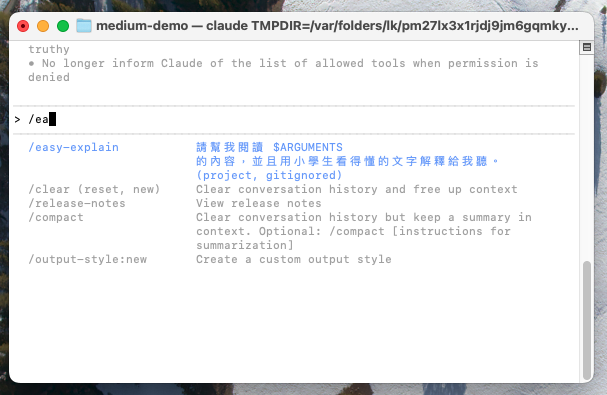
這就代表說如果我在 /easy-explain 後面加入文字,就會被當作參數傳入檔案中:
請幫我閱讀 $ARGUMENTS 的內容,並且用小學生看得懂的文字解釋給我聽。
使用的方法會像這樣: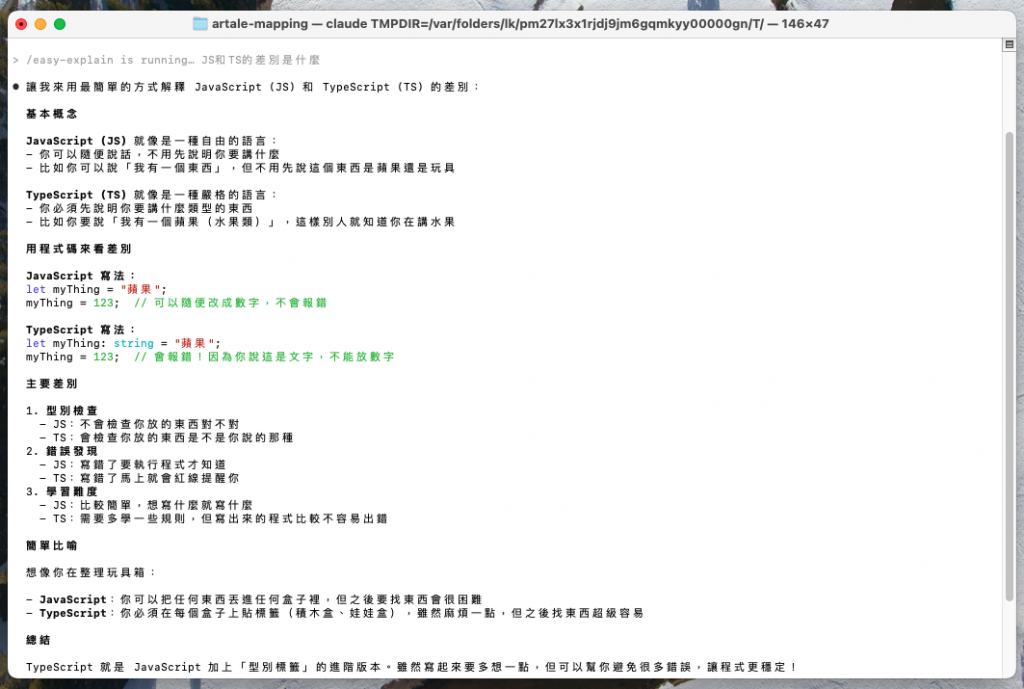
這幾天的文章簡單的介紹了要怎麼在 Claude Code 設定原本在 Cursor 身上的 Rules & Memories,接下來我們要繼續看下一個重要的工具 MCP 囉。
你也有建立自己的 slash command 嗎?歡迎在下面留言跟我分享唷。希望你喜歡今天的文章,我們明天 👋
